Cara Melakukan Deep - Cleaning Print Head Dalam Printer Epson L200
Pada sebagian besar printer Epson tampaknya memiliki sistem Cleaning head yang sama, dengan adanya sistem cleaning akan sangat efektif untuk printer itu sendiri karena head akan selalu bersih. Namun, Proses ini banyak sekali menghabiskan tinta, bahkan lebih banyak lagi tinta yang dibutuhkan untuk membersihkannya pada printer Epson lainnya seperti model Epson L200.
Metode yang akan kami jelaskan disini akan menggunakan tinta sedikit lebih banyak daripada proses pembersihan otomatis, karena dalam prosesnya memerlukan tinta dan memompanya melalui Print head, seperti saat mencetak dokumen, dan nantinya print head akan lebih bersih dari kotoran yang menyumbat, Inilah sebabnya mengapa prosedur ini sangat membantu.
Namun dalah membersihkan Print head pada Epson tidak mudah dijangkau dan dimanipulasi seperti cartrid tinta, inilah yang merupakan kelemahan utama printer Epson. Masalah khusus ini telah muncul di printer kami dan kami bisa memahaminya, jadi yang kami butuhkan sekarang hanyalah solusi membersihkan head tersebut. Ini adalah terletak pada proses pembersihan yang bisa dilakukan seseorang pada print head Epson mereka. Perlu diingat posting ini dibuat dengan menggunakan model printer Epson L200, dan metode ini bisa bekerja untuk menyempurnakannya. Sebelum melakukan print head printer memiliki kualitas cetak yang kurang, dan bahkan membiarkan huruf keluar dari cetakan, tetapi setelah melakukan print head cleaning hasilnya mendekati sempurna.
Tutorial Cara untuk melakukan Deep-clean print head Epson L200:
Langkah # 1: Klik Printing Preferences pada menu printer Anda
Anda harus terlebih dahulu menemukan printer Head printer kotor menyala. Dalam kasus ini, kami sedang mengerjakan dengan model printer Epson L200,
Sejauh ini, Epson belum mengubah prosedur deep-clean ini, jadi kita bisa menghitungnya untuk sementara waktu. Sekarang Anda bisa klik pada Printing Preferences.
Langkah # 2: Teliti seluruh jendela Preferensi Pencetakan
Ini adalah jendela yang akan Anda lihat ditampilkan di layar setelah Anda mengklik Printing Preferences; pilihan yang ditunjukkan di atasnya akan tergantung pada model printer yang Anda gunakan. Harap abaikan semua pengaturan yang tidak tersedia pada printer Anda dan ikuti langkah-langkah yang kami gambarkan untuk membersihkan Head print pada perangkat Anda
Langkah # 3: Klik pada opsi Maintenance
Klik pada pilihan yang disebut Maintenance, Sebaiknya pasang driver printer Anda dalam bahasa yang Anda gunakan dengan lebih lancar.
Langkah # 4: Konfirmasikan Proses deep-clean pada printer Epson Anda
Harap bersihkan injector tinta sebelum memulai proses deep-clean ini. Setelah selesai, Anda bisa menjalankan prosedur pembersihan di Head printer Anda dengan mengklik pilihan ini dan menunggu sistem meminta konfirmasi Anda. Ini juga akan mengeluarkan peringatan yang kami ceritakan di awal posting ini.
Langkah # 5: Tunggu proses Deep - clean untuk melakukan tugasnya.
Setelah mengkonfirmasikan permintaan deep-clean, kami hanya perlu menunggu sampai prosedur selesai, dan berharap untuk mencapai standar kualitas cetak terbaik. Ingat printer Anda akan mengisi print head dengan tinta untuk unclog mereka, seperti saat mencetak dokumen. makanya anda juga perlu mengkonfirmasi pencetakan lembar uji setelah pembersihan dilakukan.
Langkah # 6: Mengkonfirmasi kualitas cetak yang diperoleh di lembar uji.
Jika Anda belum mencapai kualitas cetak yang diinginkan dalam proses pembersihan pertama, ulangi sampai Anda melihat hasilnya sudah standar bagus. Gambaran berikut menunjukkan kualitas cetak yang buruk dan bagus.
Jendela terakhir ini akan meminta Anda untuk mengakhiri atau mengulangi proses pembersihan, tergantung dari kualitas cetak yang Anda dapatkan di lembar tes pertama.
Demikian artikel tentang Cara membersihkan Printt head pada printer Epson L200, semoga bermanfaat.



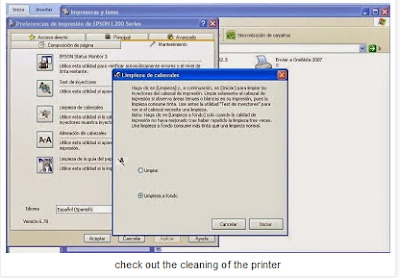


Post a Comment for "Cara Melakukan Deep - Cleaning Print Head Dalam Printer Epson L200"